Cue je obraz hudebního disku. Stejně jako jakýkoli jiný obrázek lze tento formát zaznamenat na běžný disk a přehrávat pomocí hudebního centra nebo jiného vhodného zařízení. Proces psaní startovacích souborů má však svá specifika.
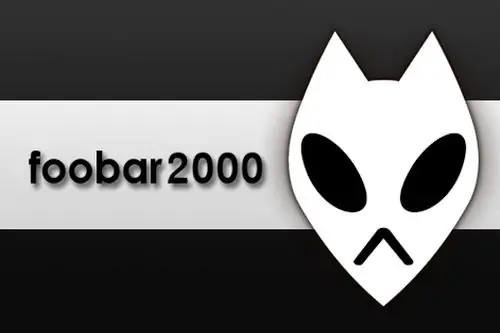
Nezbytné
- - Počítač
- - program Foobar2000;
- - program Nero.
Instrukce
Krok 1
Než začnete nahrávat, musíte soubor převést. K tomu potřebujete program Foobar2000. Tento přehrávač lze snadno najít na internetu. Stáhněte si jej a nainstalujte do počítače.
Krok 2
Spusťte přehrávač. Nyní musíme přidat obrázek cue do nabídky programu. Chcete-li to provést, klikněte na Soubor a v nabídce vyberte Otevřít zvuk. Poté zadejte cestu ke složce, do které je uložen startovací soubor. Vyberte si to. Poté vyberte tento obrázek z nabídky. Otevře se seznam skladeb.
Krok 3
Vyberte všechny stopy. Dále vyberte Převést na. Jako konečný formát vyberte WAV. Objeví se okno. V tomto okně zadejte bitovou rychlost a klikněte na OK. V dalším zobrazeném okně zadejte složku, do které se budou ukládat výsledky dekódování, a klikněte na OK. Spustí se proces dekódování. Počkejte, až se to dokončí.
Krok 4
Nyní přejděte do složky, kterou jste vybrali pro uložení dekódovaného souboru. Otevřete obraz tága pomocí libovolného textového editoru. Třetí řádek obsahuje příponu souboru. Mělo by to být WAV. Pokud je přípona jiná, napište tu správnou, tj. WAV. Po ukončení uložte změny.
Krok 5
Pro následující kroky potřebujete program Nero. Stáhněte si jednu z nejnovějších verzí z Internetu a nainstalujte ji na pevný disk. Vložte prázdné CD do jednotky vašeho počítače. Spusťte program a vyberte Nero Burning ROM.
Krok 6
Dále klikněte na Rekordér a přejděte na Vypálit obrázek. Určete cestu k obrazu cue (přesně k obrazu, který jste převedli a ve kterém jste změnili jeho příponu). V dalším okně vyberte rychlost zápisu na disk. Pro správnost je lepší zvolit minimální rychlost, aby byla pravděpodobnost chyby nízká. Začít nahrávat. Počkejte na dokončení operace. Poté vyjměte disk z jednotky. Obrázek je nyní zapsán na disk.






